
Cette fois, je vais vous apporter une explication détaillée des étapes à suivre pour utiliser npm pour publier le plug-in vue2.0+. Quelles sont les précautions pour utiliser npm pour publier le plug vue2.0+. -in Ce qui suit est un cas pratique, jetons un coup d'œil.
Cet article est aussi détaillé que possible et explique clairement le développement des plug-ins vue jusqu'à la sortie de npm. En pensant montrer ce que vous avez fait à la majorité des "internautes", je me sens un peu excité. ..^_ ^
Tout d'abord, jetons un coup d'œil aux rendus du plug-in------portail Github
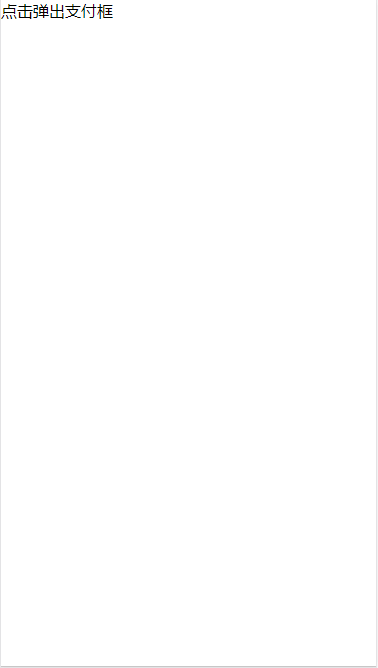
Parlons du méthode détaillée ci-dessous :
vue init webpack-simple vue-pay-keyboard
Créer un projet simple en utilisant vue, supprimer sauf main.js et app dans src Fichiers en dehors de .vue, effacez le contenu inutile dans app.vue
Après avoir trié le répertoire du projet
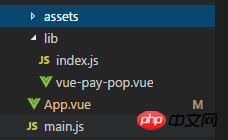
2. Écrivez des plug-ins
vue -pay-pop (Vous pouvez obtenir le code source sur github)
<template>
<p class="pay-box">
<!-- 输入框及键盘 -->
<p :class="payPopOptions.isShow? 'pay-wrapper pay-wrapper-active' : 'pay-wrapper'">
<p class="pay-container" v-if="status">
<p class="pay-title">
{{title}}
<p class="close-pay" @click="closePay">
<svg t="1501505446265" viewBox="0 0 1024 1024" version="1.1" xmlns="http://www.w3.org/2000/svg" p-id="1904" xmlns:xlink="http://www.w3.org/1999/xlink" width="18" height="18" class="icon"><path data-v-7c990886="" d="M550.659 490.565l324.395-324.386c10.945-10.945 10.945-28.699 0-39.644-10.948-10.95-28.704-10.95-39.648-0.004L511.01 450.916 186.625 126.53c-10.946-10.947-28.703-10.947-39.648 0-10.946 10.95-10.946 28.703 0 39.648l324.385 324.386-324.385 324.401c-10.946 10.944-10.946 28.703 0 39.65 10.945 10.943 28.702 10.943 39.648 0L511.01 530.213l324.396 324.401c10.944 10.944 28.7 10.944 39.648 0 10.945-10.946 10.945-28.705 0-39.649L550.66 490.565z" p-id="1905"></path></svg>
</p>
</p>
<p class="pay-input-wrapper">
<p class="pay-input" v-for="(item, index) in pwdLength" :key="index">
<input type="password" :value="val[index]" disabled>
</p>
</p>
<p class="pay-keyboard-wrapper">
<p class="pay-keyboard">
<p class="pay-key" v-for="item in keyBoards" :key="item" @click="val2input(item)">
{{item}}
</p>
</p>
<p class="pay-keyboard-bottom">
<p class="pay-key-bottom pay-key-blank"></p>
<p class="pay-key-bottom pay-key-middle" @click="val2input('0')">0</p>
<p class="pay-key-bottom pay-key-del" @click="delVal" v-html="del"></p>
</p>
</p>
</p>
<!-- 结果显示 -->
<p class="pay-result" v-if="!status">
<p class="loader"></p>
<p>{{loadingTxt}}</p>
</p>
</p>
<!-- 遮罩层 -->
<p class="gray-wrapper" v-show="payPopOptions.isShow"></p>
</p>
</template>export default {
name: 'vue-pay-pop',
props: ['payPopOptions'],
data () {
return {
//可选参数,支持改变
//顶部文字
title: this.payPopOptions.title || '请输入支付密码',
//密码长度
pwdLength: this.payPopOptions.pwdLength || 6,
//底部删除按钮
del: this.payPopOptions.del || '<svg t="1524794920212" class="icon" style="" viewBox="0 0 1024 1024" version="1.1" xmlns="http://www.w3.org/2000/svg" p-id="1048" xmlns:xlink="http://www.w3.org/1999/xlink" width="40" height="30"><defs><style type="text/css"></style></defs><path d="M798.675138 191.774745c44.172035 0 80.109526 35.753295 80.109526 79.69918l0 445.373557c0 43.945885-35.93749 79.69918-80.109526 79.69918L382.443295 796.546661c-25.555026 0-49.780777-12.279674-64.804958-32.845059L154.967444 541.013801c-20.472264-28.025287-20.472264-65.680908 0-93.707219L317.638337 224.617757c15.023158-20.566408 39.249933-32.843012 64.804958-32.843012L798.675138 191.774745M798.675138 177.709401 382.443295 177.709401c-30.16502 0-58.508555 14.365172-76.240405 38.641065L143.531997 439.038268c-24.009833 32.865525-24.009833 77.378321 0 110.245893l162.670893 222.685755c17.732873 24.276916 46.075385 38.641065 76.240405 38.641065l416.231843 0c52.051493 0 94.247524-41.977044 94.247524-93.762477l0-445.373557C892.922662 219.688491 850.726631 177.709401 798.675138 177.709401L798.675138 177.709401zM475.470015 356.690772l218.792075 218.791052c10.984169 10.986215 10.984169 28.795836 0 39.780005-10.986215 10.986215-28.795836 10.986215-39.781028 0L435.69001 396.470777c-10.986215-10.984169-10.986215-28.795836 0-39.780005C446.674179 345.704556 464.485847 345.704556 475.470015 356.690772zM437.268972 578.919109l223.685525-224.042659c11.228739-11.247158 29.438473-11.247158 40.669258 0 11.230786 11.249205 11.230786 29.487591 0 40.73475L477.93823 619.654882c-11.228739 11.249205-29.438473 11.249205-40.669258 0C426.039209 608.404654 426.039209 590.167291 437.268972 578.919109z" p-id="1049" fill="#1296db"></path></svg>',
//默认等候文字
loadingTxt: this.payPopOptions.loadingTxt || '请稍候...',
//默认等候时间
loadingTime: this.payPopOptions.loadingTime || 1000,
//显示结果后,多久重回默认
resultTime: this.payPopOptions.resultTime || 1000,
//成功文字
successTxt: this.payPopOptions.successTxt || '支付成功',
//失败文字
failTxt: this.payPopOptions.failTxt || '支付失败',
//默认参数,无法改变
//键盘数字(1~9)
keyBoards: ['1', '2', '3', '4', '5', '6', '7', '8', '9'],
//键入的值
val: [],
//默认输入框与等待层是否显示
status: true
}
},
methods: {
val2input(item) {
this.val.push(item)
if (this.val.length == this.pwdLength) {
//打开等待层
this.status = false
//输入完毕后将值传递给父组件
this.$emit('inputDown', this.val.join(''))
//清空数据
this.val = []
}
},
delVal () {
if (this.val.length > 0) this.val.pop()
},
closePay () {
this.payPopOptions.isShow = false;
},
$payStatus(flag = false) {
const that = this
//模拟等候feel
setTimeout(() => {
if (flag) {
//成功
this.loadingTxt = this.successTxt
//关闭输入层,重置等待语
setTimeout(function() {
that.payPopOptions.isShow = !flag
that.status = true
that.loadingTxt = that.payPopOptions.loadingTxt || '请稍候...'
}, this.resultTime)
} else {
//失败
this.loadingTxt = this.failTxt
//重新打开输入层,重置等待语
setTimeout(function() {
that.status = true
that.loadingTxt = that.payPopOptions.loadingTxt || '请稍候...'
}, this.resultTime)
}
}, this.loadingTime)
}
}
}Le code source de base est ici La méthode d'implémentation est relativement simple. , je ne le présenterai donc pas ici...
3. Essayez d'utiliser
Nous essayons d'abord d'utiliser
<p id="app"> <p @click="showPayPop">点击弹出支付框</p> <vue-pay-pop ref="pay" :payPopOptions="payPopOptions" @inputDown="inputDown"></vue-pay-pop> </p>
import vuePayPop from './lib/vue-pay-pop'
export default {
name: 'app',
data () {
return {
payPopOptions: {
isShow: false
},
}
},
components: {
vuePayPop
},
methods: {
inputDown(val) {
//模拟检查数据
setTimeout(() => {
if (val == '111111') {
this.$refs.pay.$payStatus(true)
} else {
this.$refs.pay.$payStatus(false)
}
}, 1000)
},
showPayPop() {
this.payPopOptions.isShow = true;
}
}
}dans l'app.vue locale où isShow dans payPopOptions est un élément obligatoire, utilisé pour contrôler la visibilité de la boîte contextuelle
D'autres paramètres supplémentaires sont des paramètres facultatifs
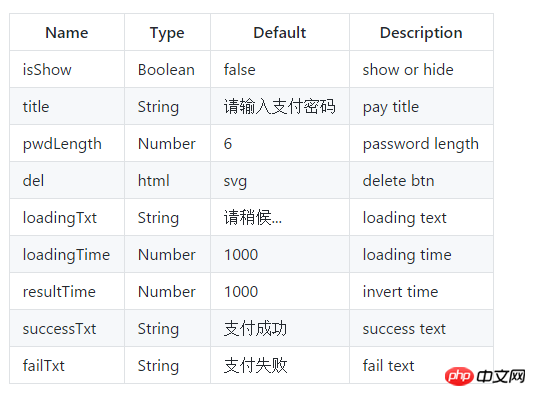
4. Modifiez le fichier de configuration
ok, modifions maintenant le fichier de configuration pour préparer notre
index de sortie. js
import vuePayPop from './vue-pay-pop.vue'
const PayPop = {
install(Vue, options) {
Vue.component(vuePayPop.name, vuePayPop)
}
}
if (typeof window !== 'undefined' && window.Vue) {
window.PayPop = PayPop
Vue.use(PayPop)
}
export default PayPoppackage.json
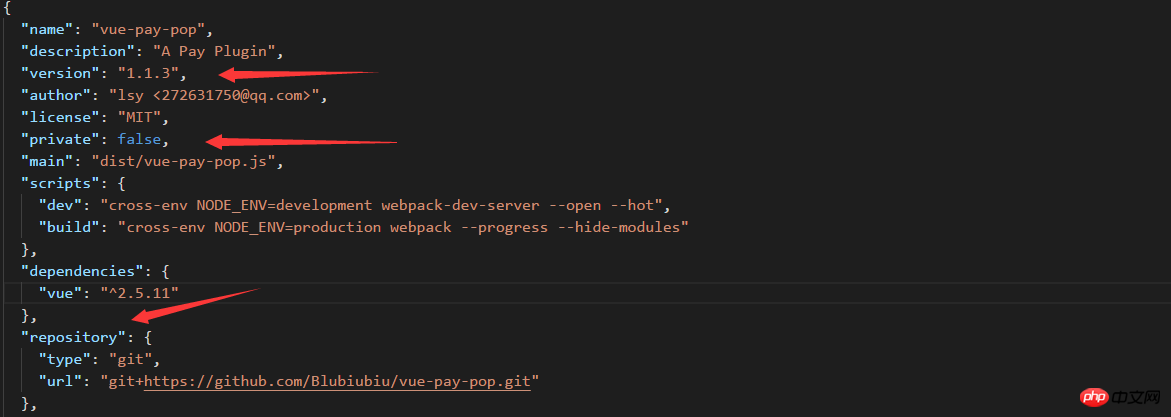
Modifiez ce vers quoi pointe la flèche
1. être modifié à chaque fois uploadsnpm
2. Il ne peut pas être publié s'il n'est pas défini sur false
3. Remplissez votre propre adresse d'hébergement github (je ne le ferai pas). Pour expliquer comment télécharger le code sur github, vous pouvez vous référer au tutoriel Git --- Liao Xuefeng)
webpack.config.js
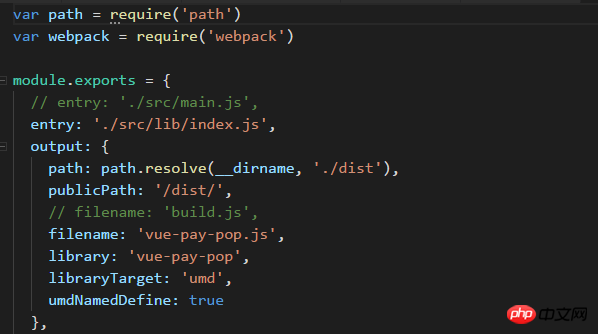
Modifiez l'entrée et le nom du fichier
index.html
<p id="app"></p> <script src="/dist/vue-pay-pop.js"></script>
fichiers dist dans la ligne de commande Entrez npm run build et il sera personnalisé
5. publier npm
Vous devez vous rendre sur le site officiel de npm pour créer un compte npm
Après l'inscription

Entrez votre nom d'utilisateur, mot de passe et e-mail (le mot de passe n'est pas affiché)
Après une connexion réussie, nous entrerons

ok, nous avons publié avec succès !
6. Référence
Dans votre projet npm install vue-pay-pop --save téléchargez notre package
main.js
import vuePayPop from "vue-pay-pop" vue.use(vuePayPop)
De cette façon, nous pouvons le citer directement dans notre fichier vue...
ok, alors notre contenu se termine ici.
De plus, si vous le trouvez utile, n'hésitez pas à donner votre étoile sur github. Bien sûr, vous pouvez également me poser vos questions et suggestions dans les commentaires ou les tickets. Merci beaucoup.
Je pense que vous maîtrisez la méthode après avoir lu le cas dans cet article. Pour des informations plus intéressantes, veuillez prêter attention aux autres articles connexes sur le site Web chinois de php !
Lecture recommandée :
JS réalisant une animation de pliage et de dépliage (avec code)
JS implémente la fonction de dégradé de transparence
Ce qui précède est le contenu détaillé de. pour plus d'informations, suivez d'autres articles connexes sur le site Web de PHP en chinois!
 Comment enregistrer des images dans la zone de commentaires Douyin sur un téléphone mobile
Comment enregistrer des images dans la zone de commentaires Douyin sur un téléphone mobile
 Les dix meilleurs classements des échanges de devises numériques
Les dix meilleurs classements des échanges de devises numériques
 La raison pour laquelle la fonction d'en-tête renvoie un échec 404
La raison pour laquelle la fonction d'en-tête renvoie un échec 404
 Plug-in TV Mango
Plug-in TV Mango
 Quels sont les attributs du javabean ?
Quels sont les attributs du javabean ?
 navigateur wap
navigateur wap
 Analyse coût-efficacité de l'apprentissage de Python et C++
Analyse coût-efficacité de l'apprentissage de Python et C++
 quelle est l'adresse mac
quelle est l'adresse mac